Puede que te hayas visto en la situación: has cambiado la contraseña de administrador de tu usuario en el Mac, o has elegido que ésta pase a ser la contraseña de tu ID de Apple. Y por alguna razón, ahora cada vez que inicias sesión un proceso aleatorio de macOS te pide la contraseña del llavero "inicio de sesión".
Y además esa contraseña no es la nueva que has empezado a usar recientemente, sino la antigua. A veces ocurre, y es porque el llavero no se ha adaptado a ese cambio de contraseña como debería. Las consecuencias son muy pesadas: el llavero no para de pedirte su contraseña, y los usuarios acaban por cancelarlo todo el rato.
Que la contraseña del llavero sea la misma que la de tu usuario
Afortunadamente hay un modo muy sencillo para solucionar esto. Y no es revertir la contraseña nueva a la antigua, que es lo que hacen algunos que terminan desistiendo. Abre el llavero de macOS, que está en la carpeta de Aplicaciones y en el directorio Utilidades. Una vez lo hayas hecho, abre el menú Edición y selecciona 'cambiar contraseña del llavero "inicio de sesión':
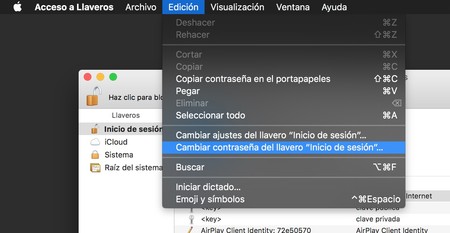
Te aparecerá un diálogo en el que tendrás que introducir la contraseña del llavero que quieres cambiar (que vendría a ser la antigua de tu usuario administrador) y establecer una contraseña nueva para el llavero. Si quieres que macOS no vuelva a molestarte, entonces introduce la misma contraseña nueva que usas ahora para tu usuario:
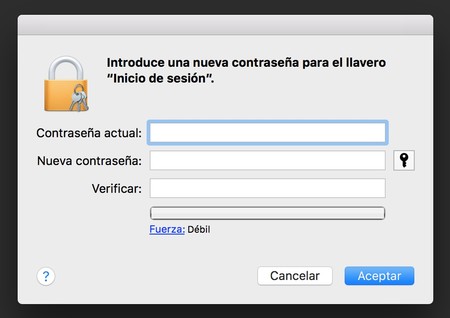
Listo, el Mac no debería volver a preguntarte la contraseña. Por cierto, recuerda que tienes que hacer eso con una contraseña de administrador. Si la cuenta de usuario que usas en tu Mac es estándar o gestionada con controles parentales, entonces no va a funcionar. Siempre puedes hacer la prueba cerrando la sesión y volviendo a acceder en el sistema.
En Applesfera | No guardes tus contraseñas en una nota: consejos para apuntarlas de forma más segura en iOS






Ver 2 comentarios
2 comentarios
Chema
Ese problema aparece cuando la contraseña del llavero y la de usuario no son las mismas, y pasa desde el cambio a Mac OS sierra. A mí me pasa y a mi compañera también y la solución no es tan sencilla. Yo quiero dos contraseñas distintas y en uno u otro momento me pide que la ponga otra vez. Mi solución fue crear un nuevo llavero.
Tantas actualizaciones y tanta tontería de cosas y funciones inservibles y miles de usuarios quejándose de este bug y Apple mirando para otro lado.
j0seant
"A veces ocurre", a veces no, últimamente ocurre demasiado, me he encontrado la tira de equipos últimamente con este problema.